Come usare WhatsApp sul tuo PC

Whatsapp è il servizio di messaggistica istantanea più ammirato per i social network, utilizzato da milioni di utenti in tutto il mondo. È ricco di funzionalità come messaggistica chat, chiamate vocali, videochiamate oltre all'invio di immagini, documenti, registrazioni e audio, ecc. Inizialmente era possibile utilizzare WhatsApp solo sui tuoi smartphone, ma in seguito è stata aggiunta una nuova funzionalità chiamata WhatsApp Web tramite il quale puoi eseguire WhatsApp sul tuo PC.

Quindi usando WhatsApp web puoi inviare messaggi, foto, video, documenti, file, ecc. dal tuo computer allo smartphone di un tuo amico. Allo stesso modo, puoi ricevere messaggi di testo e tutti gli altri file sul tuo computer utilizzando WhatsApp Web . Un'altra opzione è installare Whatsapp per PC su computer Windows o Mac(Windows or Mac computer) . In questo articolo imparerai a conoscere tutti i metodi con cui puoi utilizzare WhatsApp sul tuo Computer.(use WhatsApp on your Computer.)
Come usare WhatsApp sul tuo PC(How to Use WhatsApp on your PC)
Metodo 1: come utilizzare Whatsapp Web(Method 1: How to Use Whatsapp Web)
Per utilizzare WhatsApp sul tuo PC, devi prima aprire WhatsApp sul tuo smartphone poi dal tuo Whatsapp vai(Whatsapp navigate) all'icona Menu . Dal menu a tendina tocca(menu tap) “WhatsApp Web”. Infine, vedrai la richiesta di scansionare un codice QR( you will see prompt to scan a QR code) che devi utilizzare per scansionare il codice QR(QR code) sul tuo PC quando apri WhatsApp Web .

Nota:(Note:) quando utilizzi WhatsApp Web sul tuo PC, lo smartphone e il PC(smartphone & PC) devono essere entrambi connessi a Internet per poter inviare o ricevere messaggi. Se uno dei dispositivi perde la connettività Internet, non sarai in grado di utilizzare WhatsApp Web sul tuo PC.
Ora devi seguire questi passaggi per iniziare a utilizzare WhatsApp sul tuo PC tramite il tuo browser web:
1.Apri qualsiasi browser web di tua scelta.
2.Digitare quanto segue nella barra degli indirizzi del browser: https://web.whatsapp.com

3. Premi Invio e vedrai una nuova pagina WhatsApp con un codice QR(WhatsApp page with a QR code) sul lato destro della pagina.
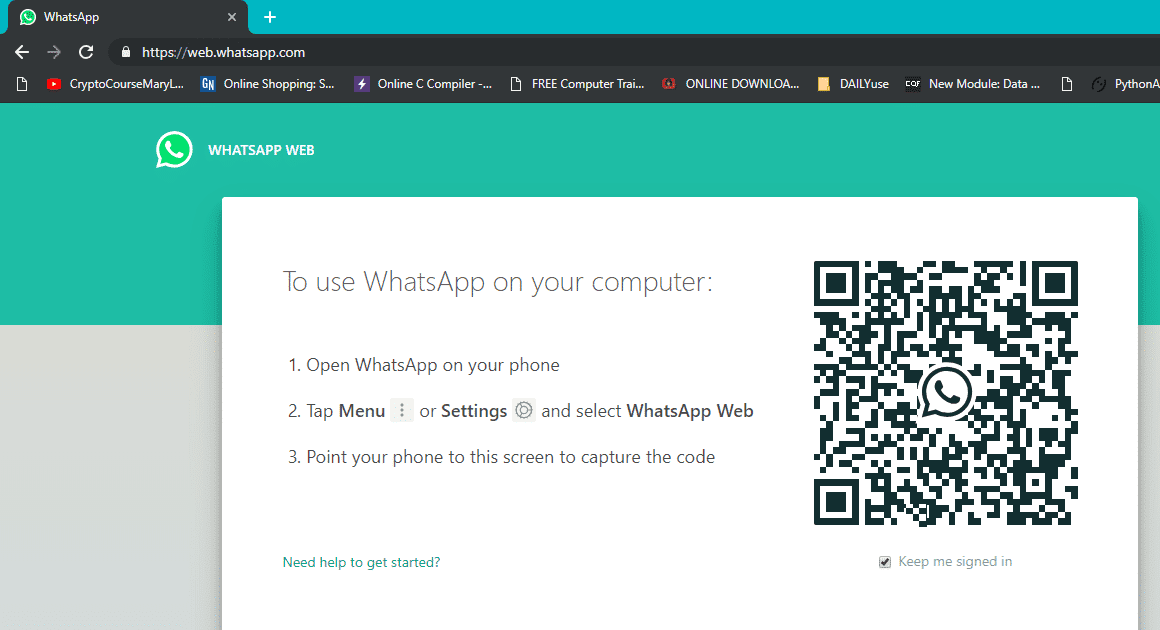
4.Ora sul tuo smartphone, apri Whatsapp quindi dal Menu tocca(Menu tap) WhatsApp Web(WhatsApp Web) quindi scansiona il QR code.(scan the QR code.)
5. Infine, il tuo WhatsApp si aprirà sul tuo browser( WhatsApp will open on your browser) e potrai inviare e ricevere messaggi tramite il tuo browser.

Per gli utenti iPhone (For iPhone users), i passaggi sono leggermente diversi(, the steps are slightly different) . Segui i passaggi sotto indicati:
1.Sul tuo PC, apri il tuo browser web(web browser) preferito ( Chrome , Firefox , Edge , ecc.) Quindi vai al seguente indirizzo: web.whatsapp.com
2.Ora sul tuo smartphone apri WhatsApp quindi dalla schermata principale della chat(chat screen) (dove puoi vedere tutti i messaggi di persone diverse) seleziona Impostazioni(Settings) dal menu in basso.

3.Ora in Impostazioni tocca " WhatsApp Web/Desktop ".

4. Nella schermata successiva, tocca " Schermo codice QR(Screen QR Code) ".

5.Ora nel browser in cui hai visitato web.whatsapp.com , ci sarebbe un codice QR(QR code) che devi scansionare usando il tuo smartphone.

6.WhatsApp si aprirà sul tuo browser e potrai send/receive messages.

7.Al termine dell'utilizzo di WhatsApp sul PC, termina la sessione effettuando il logout.(end the session by logging out.)
8.Per farlo, nella scheda Whatsapp(Whatsapp tab) del tuo browser clicca sui tre puntini( click on the three dots) proprio sopra l'elenco delle chat e clicca(list and click) su “ Esci(Log out) ”.
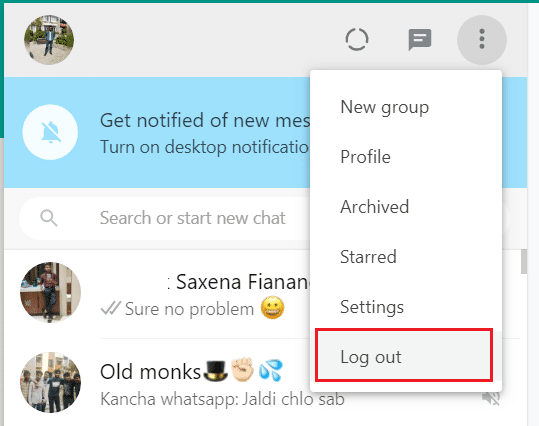
Method 2: Download WhatsApp for Windows/Mac
WhatsApp ha inoltre offerto agli utenti un'applicazione che può essere utilizzata con il sistema Windows o Mac(Windows or Mac system) per accedere a WhatsApp su PC. I passaggi per scaricare WhatsApp per Windows/Mac sono:
Nota:(Note:) quando utilizzi WhatsApp sul tuo PC, quindi sul tuo smartphone e PC(smartphone & PC) , entrambi devono essere connessi a Internet per poter inviare o ricevere messaggi. Se uno dei dispositivi perde la connettività Internet, non sarai in grado di utilizzare WhatsApp sul tuo PC.
1. Visita il sito Web ufficiale di WhatsApp(WhatsApp website) : www.whatsapp.com
2. Ora scarica l' applicazione WhatsApp(WhatsApp application) per Mac o PC Windows(Mac or Windows PC) a seconda delle tue esigenze.
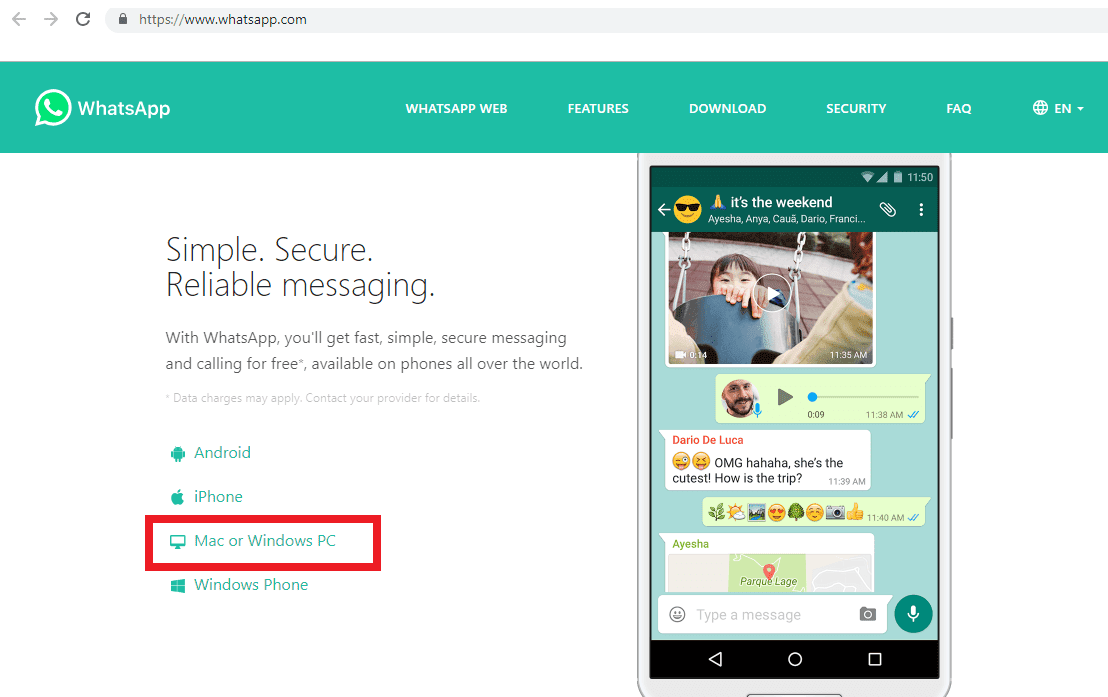
3.Se utilizzi un PC Windows(Windows PC) , fai clic su " Download for Windows (64-bit) ". Se stai utilizzando Mac , fai clic su " Scarica per Mac OS X 10.10 e versioni successive(Download for Mac OS X 10.10 and higher) ".
Nota: fare (Note: )clic(Click) sul pulsante di download(download button) in base alla versione del sistema operativo(OS version) ( Windows/MAC ).

4.Una volta scaricato il file .exe(.exe file) di installazione , eseguire il file .exe(.exe file) per avviare il processo di installazione(installation process) .
5.Al termine dell'installazione, aprire il programma(Program) sul PC.
6.Ora vedrai il codice QR(QR Code) che devi scansionare usando WhatsApp sul tuo telefono come hai fatto nel Metodo 1(Method 1) .
7. Infine, avrai accesso a WhatsApp sul tuo PC e potrai continuare a inviare/ricevere messaggi senza problemi.
Metodo 3: usa l'emulatore Android - BlueStacks(Method 3: Use Android Emulator – BlueStacks)
Puoi sempre utilizzare gli emulatori (Emulators)Android sul tuo PC per eseguire varie applicazioni Android senza problemi. L' emulatore Android(android emulator) più popolare è BlueStack . Per scaricare BlueStack , devi andare sul suo sito ufficiale(official website) . Devi scaricare e installare BlueStacks sul tuo PC. Per fare ciò, devi accettare tutte le politiche( accept all the policies) e fare clic su Avanti(Next) , quindi fare clic su Installa(Install) per installare correttamente l'applicazione sul tuo PC.

Dopo aver scaricato e installato BlueStacks sul tuo sistema, quindi all'interno dell'emulatore BlueStack(BlueStack emulator) , devi cercare Whatsapp e installarlo. Ora devi aggiungere i dettagli del tuo account Google(Google account) per accedere a Google Play Store e scaricare applicazioni(access Google Play Store and download applications) all'interno di questo emulatore.
Consigliato:(Recommended:)
- Correggi ERR_CERT_COMMON_NAME_INVALID(Fix ERR_CERT_COMMON_NAME_INVALID) in Chrome
- 11 suggerimenti per migliorare le prestazioni lente di (Slow Performance)Windows 10
- Che cos'è un file XLSX e come(XLSX file & How) aprire un file XLSX(XLSX File) ?
- Correggi la rete non identificata(Fix Unidentified Network) in Windows 10
Spero che i passaggi precedenti siano stati utili e ora sarai in grado di utilizzare WhatsApp sul tuo PC(use WhatsApp on your PC) , ma se hai ancora domande su questo tutorial, sentiti libero di chiedere loro nella sezione commenti(comment section) .
Related posts
Come Extract WhatsApp Group Contacts (2021)
Impossibile Connect Per WhatsApp Web? Fix WhatsApp Web che non funziona!
Fix Facebook Home Page Wo Non caricare Properly
Come controllare Email ID collegato al tuo Facebook Account
3 Ways di condividere la connessione Wi-Fi Access senza rivelare Password
Come Hard Reset Samsung Galaxy S9 (2021)
Fix Discord Go Live non compare
Trova Out How Molti Friends Hai su Snapchat
Cos'è un MKV file e come aprirlo?
Fix Internet error su app PUBG mobile
Come attivare YouTube Dark Mode
6 Ways Per rimuovere Duplicates in fogli Google
Come ripristinare lo Old YouTube Layout (2021)
Come Export WhatsApp Chat come PDF
Come eliminare Snapchat Messages and Conversations
Come disattivare o eliminare il tuo Instagram Account (2021)
Fix Minecraft Error non è riuscito a Write Core Dump
2 Ways ai cambiamenti Margins in Google Docs
Come Delete Venmo Account
Come Strikethrough Text in Google Docs
